Wie erstelle ich in Excel Kreisdiagramm?
Möchten Sie in Excel ein Kreisdiagramm erstellen, wissen aber nicht, wo Sie anfangen sollen? Mach dir keine Sorgen, du bist nicht allein. Das Erstellen eines Kreisdiagramms kann eine entmutigende Aufgabe sein, insbesondere wenn Sie neu in der Software sind. Mit ein paar einfachen Schritten können Sie jedoch in kürzester Zeit Ihr eigenes Kreisdiagramm erstellen. In diesem Artikel führen wir Sie durch die Grundlagen des Erstellens eines Kreisdiagramms in Excel und geben einige hilfreiche Tipps, um sicherzustellen, dass Sie die besten Ergebnisse erzielen. Machen Sie sich bereit zu lernen, wie man mit Leichtigkeit ein Kreisdiagramm in Excel erstellt!
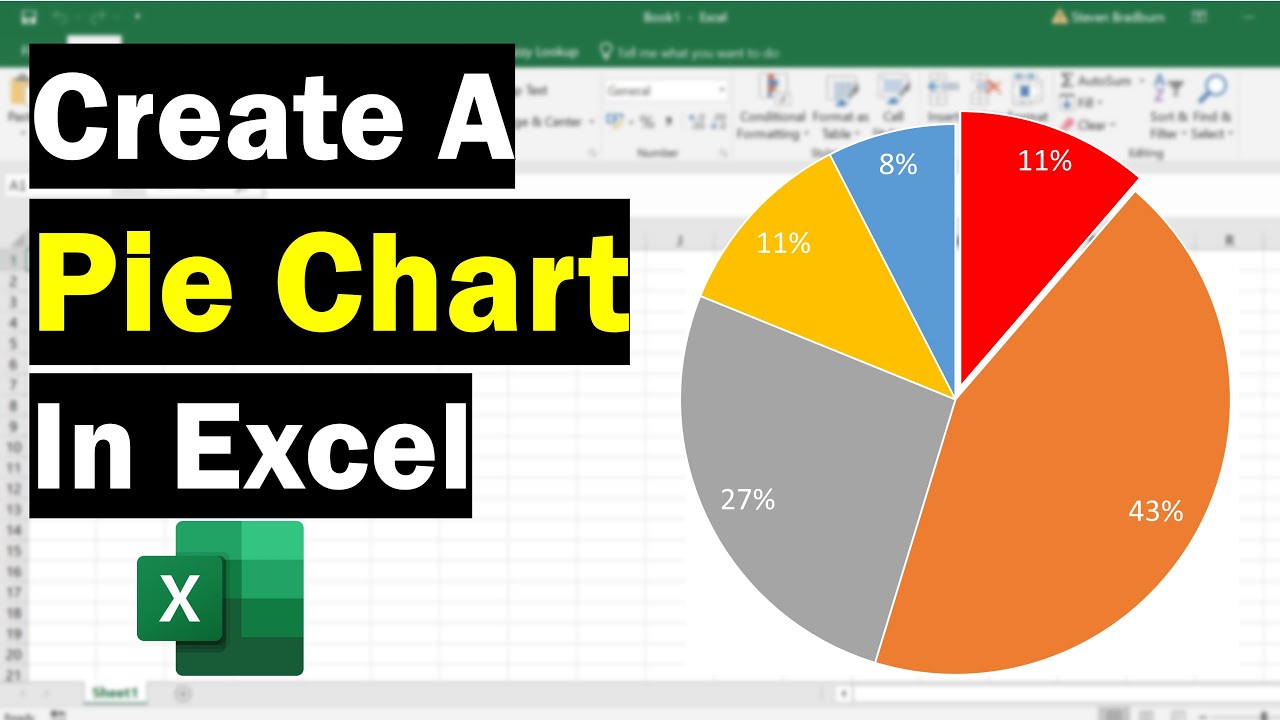
Erstellen eines Kreisdiagramms in Excel
Kreisdiagramme sind eine großartige Möglichkeit, Daten in Excel zu visualisieren, sodass Sie die Beziehungen zwischen verschiedenen Datenpunkten schnell und einfach verstehen können. In diesem Artikel zeigen wir Ihnen, wie Sie in Excel ein Kreisdiagramm erstellen.
Schritt 1: Bereiten Sie Ihre Daten vor
Bevor Sie Ihr Kreisdiagramm in Excel erstellen, ist es wichtig, dass Sie alle erforderlichen Daten erstellt haben. Dies bedeutet, Ihre Daten in Spalten und Zeilen zu organisieren, damit sie leicht zu lesen und zu verstehen sind. Sie möchten auch sicherstellen, dass alle Ihre Daten korrekt formatiert werden, damit sie zum Erstellen eines Kreisdiagramms verwendet werden können.
Datenformate
Kreisdiagramme eignen sich am besten für numerische Daten. Stellen Sie daher sicher, dass alle Ihre Daten in einem numerischen Format enthalten sind. Wenn Sie Textdaten wie Namen oder Beschriftungen haben, müssen Sie sie in ein numerisches Format konvertieren, bevor Sie es verwenden können, um ein Kreisdiagramm zu erstellen.
Datentypen
Sie möchten auch sicherstellen, dass alle von Ihnen verwendeten Daten vom gleichen Typ sind. Wenn Sie beispielsweise versuchen, ein Kreisdiagramm von Verkaufszahlen zu erstellen, stellen Sie sicher, dass alle Daten in Dollar, nicht in Euro oder Pfund sind. Dadurch wird sichergestellt, dass Ihr Kreisdiagramm genau und leicht zu lesen ist.
Schritt 2: Wählen Sie Ihre Daten aus
Sobald Sie Ihre Daten erstellt haben, ist es an der Zeit, die Daten auszuwählen, die Sie in Ihr Kreisdiagramm aufnehmen möchten. Klicken Sie dazu auf die Zelle, die die Daten enthält, die Sie in das Diagramm einbeziehen möchten, und ziehen Sie Ihre Maus, um alle Daten auszuwählen, die Sie einbeziehen möchten.
Datenauswahltipps
Stellen Sie bei der Auswahl der Daten für Ihr Diagramm sicher, dass Sie nur die Daten auswählen, die Sie in das Kreisdiagramm einbeziehen möchten. Sie möchten keine zusätzlichen Daten oder leeren Zellen auswählen, da dies die Ergebnisse Ihres Diagramms verzerrt.
Datenetiketten
Sie sollten auch sicherstellen, dass Etiketten für jeden Datenpunkt einbezogen werden. Dies erleichtert es, die Beziehungen zwischen verschiedenen Datenpunkten im Diagramm zu verstehen.
Schritt 3: Fügen Sie das Kreisdiagramm ein
Sobald Sie die Daten ausgewählt haben, die Sie in das Kreisdiagramm einbeziehen möchten, ist es an der Zeit, das Diagramm einzufügen. Klicken Sie dazu auf die Registerkarte "Einfügen" im Band oben im Excel -Fenster und wählen Sie dann "Kuchen" aus der Gruppe "Diagramme" aus. Dadurch wird ein Fenster mit einer Vielzahl von Kreisdiagrammoptionen geöffnet.
Diagrammtypen
Bei der Auswahl eines Diagramms möchten Sie das Diagramm auswählen, das Ihren Daten am besten entspricht. Wenn Sie beispielsweise ein Kreisdiagramm von Verkaufszahlen erstellen, möchten Sie den Chartentyp "Pie of Pie" auswählen. Diese Art von Diagramm wurde entwickelt, um die relativen Größen verschiedener Datenpunkte anzuzeigen.
Diagrammoptionen
Sobald Sie den Diagrammtyp ausgewählt haben, können Sie auch das Erscheinungsbild des Diagramms anpassen. Dies beinhaltet Dinge wie die Farben, Beschriftungen und andere Optionen des Diagramms. Nehmen Sie sich die Zeit, um das Diagramm nach Ihren Wünschen anzupassen, da dies das Lesen und Verständnis erleichtert.
Schritt 4: Analysieren Sie Ihre Ergebnisse
Sobald Sie Ihr Kreisdiagramm erstellt haben, ist es Zeit, die Ergebnisse zu analysieren. Schauen Sie sich das Diagramm an und sehen Sie, wie sich die verschiedenen Datenpunkte miteinander beziehen. Gibt es Muster oder Trends, die Sie identifizieren können? Wenn ja, nehmen Sie sie zur Kenntnis und verwenden Sie sie, um Ihre Entscheidungen zu informieren.
Datenanalyse -Tipps
Bei der Analyse von Daten ist es wichtig, offen zu bleiben. Schauen Sie sich nicht nur die Zahlen an und ziehen Sie Schlussfolgerungen. Versuchen Sie, über verschiedene Möglichkeiten nachzudenken, um die Daten zu interpretieren. Auf diese Weise können Sie ein umfassenderes Verständnis der Daten erhalten.
Dateninterpretation
Sobald Sie die Daten analysiert haben, ist es Zeit, sie zu interpretieren. Dies beinhaltet die Aufnahme von Schlussfolgerungen und Empfehlungen, die auf den Daten basieren. Überlegen Sie sich bei der Interpretation der Daten kritisch und versuchen Sie, umsetzbare Erkenntnisse zu erhalten, die verwendet werden können, um Entscheidungen zu treffen und die Leistung zu verbessern.
Schritt 5: Teilen Sie Ihre Ergebnisse mit
Sobald Sie Ihre Daten analysiert und interpretiert haben, ist es Zeit, sie mit anderen zu teilen. Sie können dies tun, indem Sie das Diagramm als Bild oder PDF exportieren oder es als Link teilen. Auf diese Weise können andere das Diagramm anzeigen und ihre eigenen Schlussfolgerungen ziehen.
Tipps zur Datenfreigabe
Stellen Sie beim Teilen Ihrer Daten eine kurze Erläuterung des Diagramms und dessen Zweck an. Dies wird anderen helfen, das Diagramm zu verstehen und ihre eigenen Schlussfolgerungen zu ziehen. Sie sollten auch Empfehlungen oder umsetzbare Erkenntnisse einfügen, die Sie erhalten haben.
Datensicherheit
Stellen Sie schließlich sicher, dass Sie die Sicherheit der von Ihnen geteilten Daten berücksichtigen. Wenn Sie sensible Daten teilen, sollten Sie sicherstellen, dass Sie eine sichere Plattform verwenden, z. B. ein kennwortgeschütztes Dokument oder ein Link. Dadurch wird sichergestellt, dass nur autorisierte Benutzer auf die Daten zugreifen können.
Top 6 häufig gestellte Fragen
Was ist ein Kreisdiagramm?
Ein Kreisdiagramm ist eine Art von Diagramm, die „Scheiben“ verwendet, um Daten darzustellen. Es wird normalerweise verwendet, um den Anteil verschiedener Teile eines Ganzen anzuzeigen. Kreisdiagramme sind zirkuläre Graphen, die die relative Größe jedes Teils des Datensatzes anzeigen. Sie sind leicht zu verstehen und können verwendet werden, um die Anteile eines Datensatzes schnell anzuzeigen.
Welche Daten können in einem Kreisdiagramm dargestellt werden?
Kreisdiagramme können verwendet werden, um Daten wie Proportionen, Prozentsätze, Frequenz und relative Größe darzustellen. Kreisdiagramme sind besonders nützlich, um Daten darzustellen, die in Kategorien wie Geschlecht, Einkommensniveau oder geografische Lage unterteilt wurden. Sie können auch verwendet werden, um verschiedene Datensätze zu vergleichen.
Wie erstelle ich in Excel ein Kreisdiagramm?
Das Erstellen eines Kreisdiagramms in Excel ist einfach. Wählen Sie zunächst die Daten aus, die Sie in das Diagramm einbeziehen möchten. Klicken Sie dann auf die Registerkarte "Einfügen Anschließend wird im Arbeitsblatt ein leeres Diagramm angezeigt. Sie können das Diagramm dann anpassen, indem Sie Etiketten hinzufügen, Farben ändern und Datenelemente in das Diagramm hinzufügen.
Was sind die verschiedenen Arten von Kreisdiagrammen in Excel?
Es gibt verschiedene Arten von Kreisdiagrammen in Excel. Die häufigsten Typen sind das grundlegende Kreisdiagramm, das 3-D-Kreisdiagramm, das Donut-Diagramm und das explodierte Kreisdiagramm. Jede Art von Diagramm hat seine eigenen Vor- und Nachteile. Daher ist es wichtig, die auszuwählen, die am besten zu Ihrem Zweck passt.
Wie kann ich ein Kreisdiagramm in Excel anpassen?
Sie können ein Kreisdiagramm in Excel anpassen, indem Sie Etiketten hinzufügen, Farben ändern und Datenelemente hinzufügen. Um Beschriftungen hinzuzufügen, wählen Sie das Diagramm aus und klicken Sie dann auf die Registerkarte "Layout". Wählen Sie dann die Option "Datenbezeichnungen" im Menü Etiketten aus. Um die Farben zu ändern, wählen Sie das Diagramm aus und klicken Sie dann auf die Registerkarte "Format". Wählen Sie dann die Option "Formfüllung" im Menü "Formstil" aus. Um Datenelemente hinzuzufügen, wählen Sie das Diagramm aus und klicken Sie dann auf die Registerkarte "Layout". Wählen Sie dann die Option "Daten" im Datenmenü aus.
Was sind die Vorteile der Verwendung von Kreisdiagrammen?
Kreisdiagramme sind leicht zu verstehen und können verwendet werden, um die Anteile eines Datensatzes schnell anzuzeigen. Sie sind auch nützlich, um verschiedene Datensätze zu vergleichen. Darüber hinaus können sie verwendet werden, um Daten darzustellen, die in Kategorien wie Geschlecht, Einkommensniveau oder geografische Lage unterteilt wurden. Schließlich sind sie visuell ansprechend, was sie für den Betrachter stärker machen kann.
Wie man in Excel ein Kreisdiagramm erstellt
Das Erstellen eines Kreisdiagramms in Excel ist ein einfacher und einfacher Prozess. Mit ein paar Klicks der Maus können Sie schnell und einfach ein Kreisdiagramm erstellen, um Ihre Daten visuell darzustellen. Mit ein paar einfachen Schritten kann Excel Ihnen helfen, ein Tortendiagramm zu erstellen, mit dem Sie bessere Entscheidungen auf der Grundlage Ihrer Daten treffen können. Mit ein wenig Übung und Kenntnis können Sie in Excel ein wunderschönes, professionell aussehendes Kreisdiagramm erstellen.




















